vb程序设计的几个简单例子
- 格式:doc
- 大小:43.00 KB
- 文档页数:6
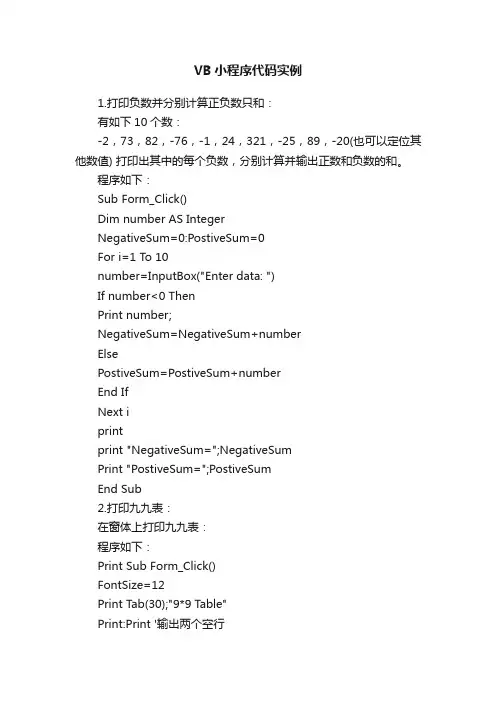
VB小程序代码实例1.打印负数并分别计算正负数只和:有如下10个数:-2,73,82,-76,-1,24,321,-25,89,-20(也可以定位其他数值) 打印出其中的每个负数,分别计算并输出正数和负数的和。
程序如下:Sub Form_Click()Dim number AS IntegerNegativeSum=0:PostiveSum=0For i=1 To 10number=InputBox("Enter data: ")If number<0 ThenPrint number;NegativeSum=NegativeSum+numberElsePostiveSum=PostiveSum+numberEnd IfNext iprintprint "NegativeSum=";NegativeSumPrint "PostiveSum=";PostiveSumEnd Sub2.打印九九表:在窗体上打印九九表:程序如下:Print Sub Form_Click()FontSize=12Print Tab(30);"9*9 T able"Print:Print '输出两个空行Print "* ";For i=1 To 9Print Tab(i*6);i; '打印横行序号Next iFor j=1 To 9Print j;" "; '打印竖行序号For k=1 To jtemp=j*kPrint Tab(k*6);temp;" "; '打印乘积Next kPrint '输出一个空行Next jEnd Sub3.打印人员名册打印人员名册:Private Sub Form_Click()Print:PrintFontName="魏碑"FontSize=16Print "姓名";Tab(8);"年龄";Tab(16);"职务";Tab(24);"单位";Tab(32);"籍贯"PrintPrint "张得功";Tab(8);"25";Tab(16);"科长";Tab(24);"劳动科";Tab(32);"北京"Print "李德生";Tab(8);"32";Tab(16);"处长";Tab(24);"科研处";Tab(32);"上海" End Sub4.单选按钮设置字体类型和大小单选按钮设置字体类型和大小:在窗体上画出两个框架,每个框架内分别画两个单选按钮,然后画两个命令按钮和一个文本框。
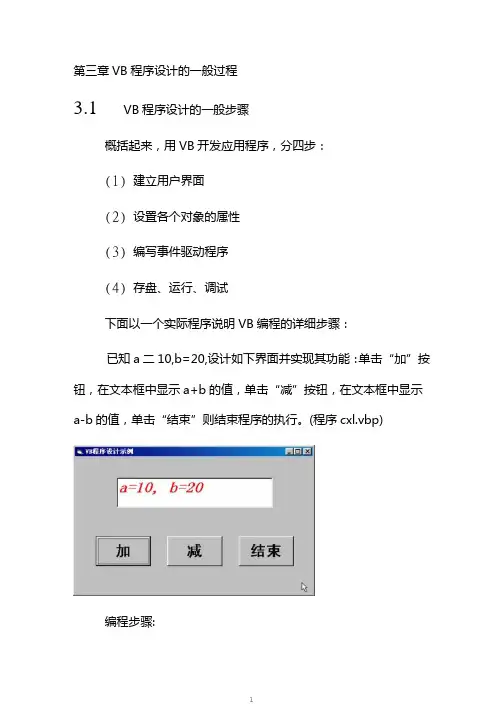
第三章VB程序设计的一般过程3.1VB程序设计的一般步骤概括起来,用VB开发应用程序,分四步:(1)建立用户界面(2)设置各个对象的属性(3)编写事件驱动程序(4)存盘、运行、调试下面以一个实际程序说明VB编程的详细步骤:已知a二10,b=20,设计如下界面并实现其功能:单击“加”按钮,在文本框中显示a+b的值,单击“减”按钮,在文本框中显示a-b的值,单击“结束”则结束程序的执行。
(程序cxl.vbp)编程步骤:(1)建立一个新工程(程序):单击[文件]/[新建工程],出现“新建工程”对话框,直接按“确定”。
(2)岀现窗体编辑器,将窗体编辑器最大化。
调整窗体至要求的大小。
(3)在窗体上画出4个控件:画一个“文本框”,框内自动标出“Textl”;画三个“命令按钮”,按钮内自动标出αCommandP∖"Command2"、"Command3"°(4)画完所有控件后,适当调整其位置、大小。
(1)设置窗体的属性:>单击窗体空白处,选择窗体;A在属性窗口选择“Caption”(标题),在后面将原来的“Forml”改为“VB程序设计示例”。
(2)设置文本框的属性:A选择文本框;A在属性窗口选择"名称”,在后面将原来的"Textl''改为“Text”;A选择“Font”(字体),单击后面的“…”,打开“字体”对话框,分别设置“隶书、粗斜体、二号”;A选择“ForeColor”(前景颜色),单击后面的0,打开调色板,选择红色;A选择“Text”,在后面输入“a=10,b=20”。
(3)设置各个按钮的属性:•选择第1个按钮;A在属性窗口选择''名称”,在后面将原来的"Commandl"改为"add";A选择“Font”(字体),单击后面的“…”,打开“字体”对话框,分别设置“黑体、粗体、二号”;A选择“Caption”,在后面输入“加”。
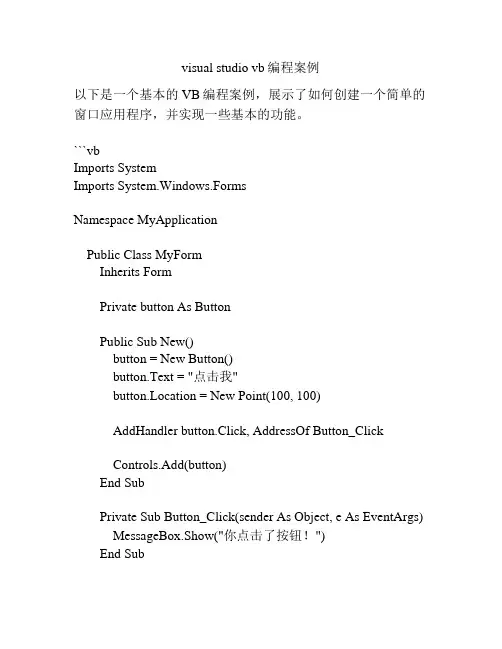
visual studio vb编程案例以下是一个基本的VB编程案例,展示了如何创建一个简单的窗口应用程序,并实现一些基本的功能。
```vbImports SystemImports System.Windows.FormsNamespace MyApplicationPublic Class MyFormInherits FormPrivate button As ButtonPublic Sub New()button = New Button()button.Text = "点击我"button.Location = New Point(100, 100)AddHandler button.Click, AddressOf Button_ClickControls.Add(button)End SubPrivate Sub Button_Click(sender As Object, e As EventArgs) MessageBox.Show("你点击了按钮!")End SubPublic Shared Sub Main()Application.Run(New MyForm())End SubEnd ClassEnd Namespace```这个案例创建了一个简单的窗口应用程序,窗口中包含一个按钮。
当按钮被点击时,程序会显示一个消息框。
通过这个案例,你可以学习如何创建窗口控件、处理控件事件,并运行一个窗口应用程序。
注意:这是一个很简单的案例,适合初学者入门。
在实际开发中,你可能需要更复杂的功能和UI设计。
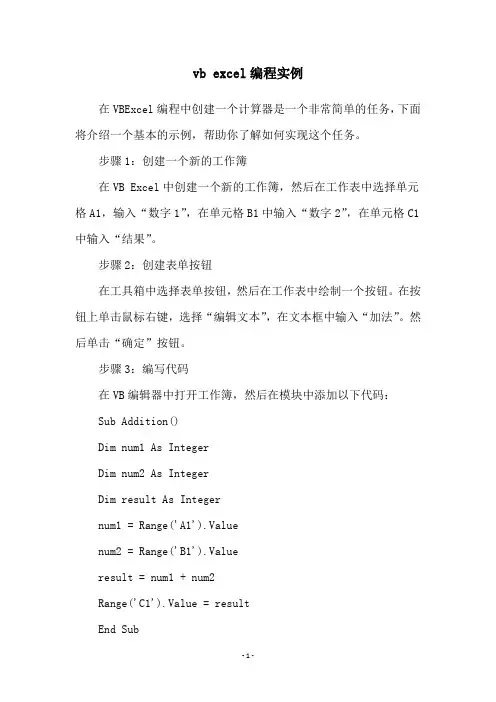
vb excel编程实例
在VBExcel编程中创建一个计算器是一个非常简单的任务,下面将介绍一个基本的示例,帮助你了解如何实现这个任务。
步骤1:创建一个新的工作簿
在VB Excel中创建一个新的工作簿,然后在工作表中选择单元格A1,输入“数字1”,在单元格B1中输入“数字2”,在单元格C1中输入“结果”。
步骤2:创建表单按钮
在工具箱中选择表单按钮,然后在工作表中绘制一个按钮。
在按钮上单击鼠标右键,选择“编辑文本”,在文本框中输入“加法”。
然后单击“确定”按钮。
步骤3:编写代码
在VB编辑器中打开工作簿,然后在模块中添加以下代码:
Sub Addition()
Dim num1 As Integer
Dim num2 As Integer
Dim result As Integer
num1 = Range('A1').Value
num2 = Range('B1').Value
result = num1 + num2
Range('C1').Value = result
End Sub
步骤4:将代码与按钮关联
将按钮与代码关联,使得当用户单击按钮时,代码会自动运行。
在VB编辑器中,双击按钮,将其与代码相关联。
步骤5:测试功能
在单元格A1中输入数字1,在单元格B1中输入数字2,然后单击“加法”按钮。
结果应显示在单元格C1中。
总结
这个简单的VB Excel编程实例说明了如何创建一个简单的计算器。
通过编写代码和将按钮与代码关联,你可以轻松地创建你自己的Excel计算器。
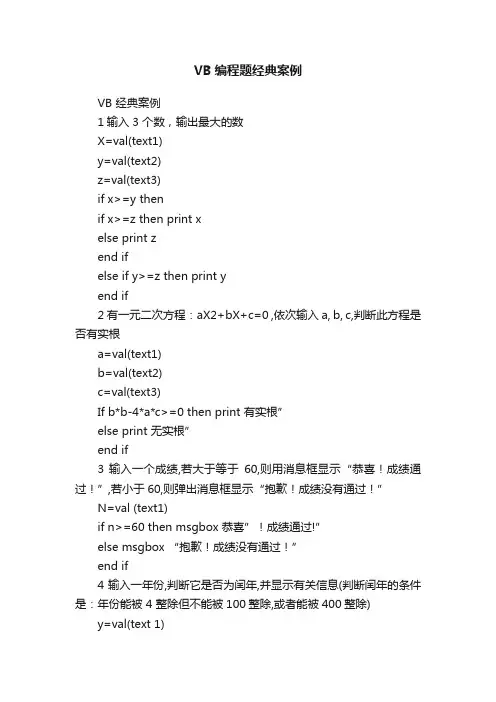
VB编程题经典案例VB 经典案例1输入3 个数,输出最大的数X=val(text1)y=val(text2)z=val(text3)if x>=y thenif x>=z then print xelse print zend ifelse if y>=z then print yend if2有一元二次方程:aX2+bX+c=0 ,依次输入a, b, c,判断此方程是否有实根a=val(text1)b=val(text2)c=val(text3)If b*b-4*a*c>=0 then print 有实根”else print 无实根”end if3 输入一个成绩,若大于等于60,则用消息框显示“恭喜!成绩通过!”,若小于60,则弹出消息框显示“抱歉!成绩没有通过!”N=val (text1)if n>=60 then msgbox 恭喜”!成绩通过!”else msgbox “抱歉!成绩没有通过!”end if4 输入一年份,判断它是否为闰年,并显示有关信息(判断闰年的条件是:年份能被 4 整除但不能被100整除,或者能被400整除) y=val(text 1)if y mod 4 =0 and y mod 100 = 0 then print 是闰年”else print y “不是闰年'”end if5输入学生的百分制成绩,转换输出为五级制成绩,90?100分转换为优秀,80?89转换为良好,70?79转换为中等,60?69转换为及格,0?60转换为不及格。
If mark >=90 then grad e= ‘优'else If mark >=80 then grade = ‘良'else If mark >=70 then grade = ‘中'else If mark >=60 then grade = ‘及格'else grade= 不及”格”6随机产生一个三位正整数,然后逆序输出,产生的数与逆序数同时显示。
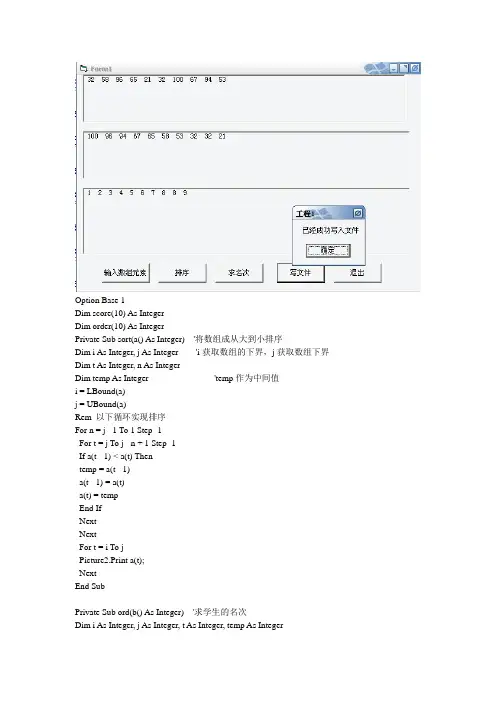
Option Base 1Dim score(10) As IntegerDim order(10) As IntegerPrivate Sub sort(a() As Integer) '将数组成从大到小排序Dim i As Integer, j As Integer 'i获取数组的下界,j获取数组下界Dim t As Integer, n As IntegerDim temp As Integer 'temp作为中间值i = LBound(a)j = UBound(a)Rem 以下循环实现排序For n = j - 1 To 1 Step -1For t = j To j - n + 1 Step -1If a(t - 1) < a(t) Thentemp = a(t - 1)a(t - 1) = a(t)a(t) = tempEnd IfNextNextFor t = i To jPicture2.Print a(t);NextEnd SubPrivate Sub ord(b() As Integer) '求学生的名次Dim i As Integer, j As Integer, t As Integer, temp As Integeri = LBound(b)j = UBound(b)temp = 1order(1) = 1Rem 思路:定义temp为名次变量,若比较的值和上一个元素不同,则名次加1,否则不变For t = i To j - 1If b(t) <> b(t + 1) Thentemp = temp + 1order(t + 1) = tempElseorder(t + 1) = tempEnd IfNextFor t = i To jPicture3.Print order(t);NextEnd SubPrivate Sub Command1_Click() '在picture1中输出数组元素For i = 1 To 10score(i) = Val(InputBox("please input:"))Picture1.Print score(i);NextEnd SubPrivate Sub Command2_Click() '调用排序过程Call sort(score)End SubPrivate Sub Command3_Click() '调用求名次过程Call ord(score)End SubPrivate Sub Command4_Click()EndEnd SubPrivate Sub Command5_Click() '将成绩和名次写入文件d:\file1.dataDim i As IntegerOpen "d:\file1.data" For Output As #1For i = 1 To 10Print #1, score(i); order(i)NextClose #1MsgBox "已经成功写入文件"End Sub。

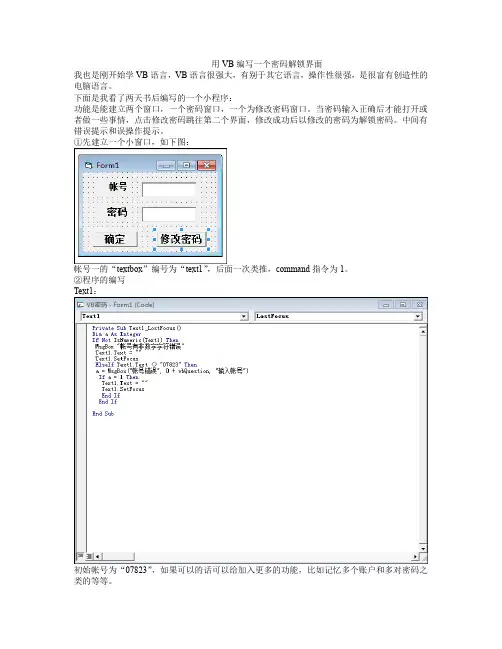
用VB编写一个密码解锁界面我也是刚开始学VB语言,VB语言很强大,有别于其它语言,操作性很强,是很富有创造性的电脑语言。
下面是我看了两天书后编写的一个小程序:功能是能建立两个窗口,一个密码窗口,一个为修改密码窗口。
当密码输入正确后才能打开或者做一些事情,点击修改密码跳往第二个界面,修改成功后以修改的密码为解锁密码。
中间有错误提示和误操作提示。
①先建立一个小窗口,如下图:帐号一的“textbox”编号为“text1”,后面一次类推,command指令为1。
②程序的编写Text1:初始帐号为“07823”,如果可以的话可以给加入更多的功能,比如记忆多个账户和多对密码之类的等等。
2、text23、command1初始密码为“1234”,open函数可以打开文件,自己可以设置文件路径。
4、command2跳往第二个界面,隐藏第一界面。
5、初始指令6、全局变量全局变量本界面可以修改、其它界面可以调用的变量。
②建立第二个窗口Text的序号从上到下依次顺序排列,command的命令一次从左到右排列③第二个窗口的程序编写1、Text1:Private Sub Text1_LostFocus()Dim b As IntegerDim pw_1 As String, pw_2 As Stringpw_2 = Form1.mpw_1 = Text1.TextIf pw_1 <> pw_2 Thenb = MsgBox("密码错误", 5 + vbExclamation, "错误提示")End IfEnd Sub2、text2:Private Sub Text2_LostFocus()If Text2.Text = "" ThenMsgBox "新密码不能为空"End IfEnd Sub3、text3:Private Sub Text3_LostFocus()If Text2.Text <> Text3.Text ThenMsgBox "两次输入密码不一样"Text2.Text = ""Text3.Text = ""Text2.SetFocusEnd IfEnd Sub4、command1:Private Sub Command1_Click() If Text2.Text = Text3.Text Then n = Text2.TextEnd IfText1.Text = ""Text2.Text = ""Text3.Text = ""Form1.ShowForm2.HideEnd Sub5、command2:Private Sub Command2_Click() Text1.Text = ""Text2.Text = ""Text3.Text = ""Form1.ShowForm2.HideEnd Sub初始设置(Form)Private Sub Form_Load()Text1.PasswordChar = "*" Text1.Text = ""Text2.PasswordChar = "*" Text2.Text = ""Text3.PasswordChar = "*" Text3.Text = ""End Sub全局变量申明Public n As String。
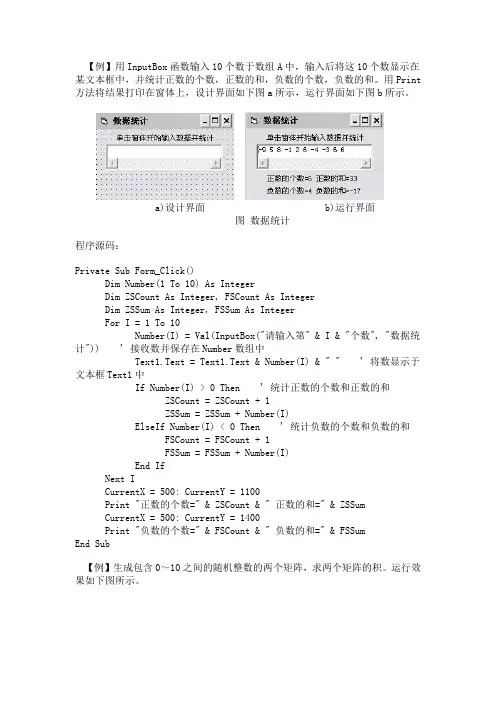
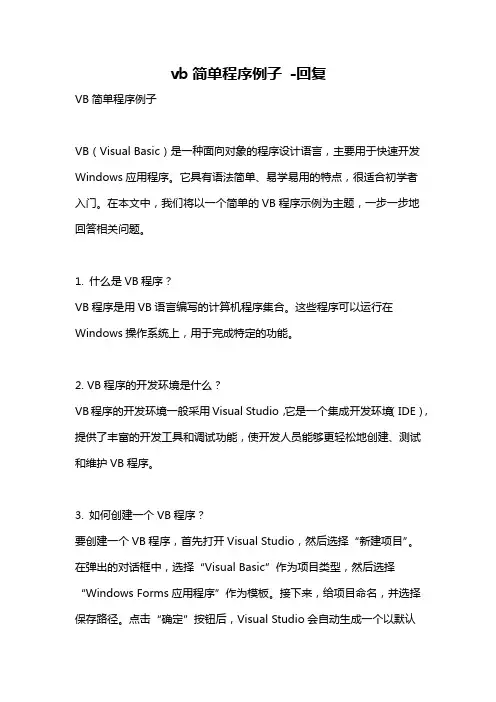
vb简单程序例子-回复VB简单程序例子VB(Visual Basic)是一种面向对象的程序设计语言,主要用于快速开发Windows应用程序。
它具有语法简单、易学易用的特点,很适合初学者入门。
在本文中,我们将以一个简单的VB程序示例为主题,一步一步地回答相关问题。
1. 什么是VB程序?VB程序是用VB语言编写的计算机程序集合。
这些程序可以运行在Windows操作系统上,用于完成特定的功能。
2. VB程序的开发环境是什么?VB程序的开发环境一般采用Visual Studio,它是一个集成开发环境(IDE),提供了丰富的开发工具和调试功能,使开发人员能够更轻松地创建、测试和维护VB程序。
3. 如何创建一个VB程序?要创建一个VB程序,首先打开Visual Studio,然后选择“新建项目”。
在弹出的对话框中,选择“Visual Basic”作为项目类型,然后选择“Windows Forms应用程序”作为模板。
接下来,给项目命名,并选择保存路径。
点击“确定”按钮后,Visual Studio会自动生成一个以默认窗体命名的VB程序项目。
4. 如何编辑VB程序代码?在Visual Studio中,通过双击默认窗体,即可进入Form1的设计视图和代码视图。
在代码视图中,我们可以编辑程序的代码。
例如,在窗体加载时显示一个消息框,我们可以在Form1类的Load事件处理程序中添加以下代码:Private Sub Form1_Load(sender As Object, e As EventArgs) Handles MyBase.LoadMessageBox.Show("欢迎使用VB程序示例!")End Sub以上代码会在窗体加载时弹出一个消息框,显示欢迎使用VB程序示例的提示信息。
5. 如何运行VB程序?要运行VB程序,可以点击Visual Studio工具栏上的“开始调试”按钮,或按下F5键。
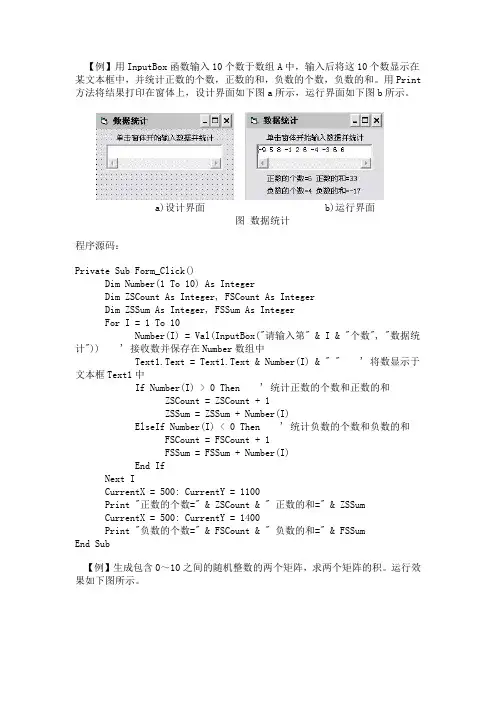
【例】用InputBox函数输入10个数于数组A中,输入后将这10个数显示在某文本框中,并统计正数的个数,正数的和,负数的个数,负数的和。
用Print 方法将结果打印在窗体上,设计界面如下图a所示,运行界面如下图b所示。
a)设计界面b)运行界面图数据统计程序源码:Private Sub Form_Click()Dim Number(1 To 10) As IntegerDim ZSCount As Integer, FSCount As IntegerDim ZSSum As Integer, FSSum As IntegerFor I = 1 To 10Number(I) = Val(InputBox("请输入第" & I & "个数", "数据统计")) ' 接收数并保存在Number数组中Text1.Text = Text1.Text & Number(I) & " " ' 将数显示于文本框Text1中If Number(I) > 0 Then ' 统计正数的个数和正数的和ZSCount = ZSCount + 1ZSSum = ZSSum + Number(I)ElseIf Number(I) < 0 Then ' 统计负数的个数和负数的和FSCount = FSCount + 1FSSum = FSSum + Number(I)End IfNext ICurrentX = 500: CurrentY = 1100Print "正数的个数=" & ZSCount & " 正数的和=" & ZSSumCurrentX = 500: CurrentY = 1400Print "负数的个数=" & FSCount & " 负数的和=" & FSSumEnd Sub【例】生成包含0~10之间的随机整数的两个矩阵,求两个矩阵的积。
VB程序设计实例 ◇福建省尤溪一中/陈正光 在初中《信息技术》f福建教育出版社, 《信息技 术》教材编写组编著)八年级上册中,其中第二单元“VB 程序设计基础”介绍了VB的开发环境和有关基础知识, 初步体验了顺序、分支和循环结构的程序设计,让学生深 刻体会到了可视化程序设计的一般过程。下面介绍本人在 平时教学过程中对VB程序设计的一些体会和做法。 一、教材中有一个“电视歌手大奖赛评分”程序设 计,题目是这样的:在电视歌手大奖赛中,经常有lO个评 委为参赛选手打分,分数为l到l0分。选手的得分为去掉 一个最高分和一个最低分后其余8个分数的平均值。请你 编写一个程序,当用户点击“开始”按钮后,程序将提示 输入各个评委的打分,输入一个并在列表框中显示一个打 分,最后在列表框输出去掉的最高分、最低分以及最后得 分。 我们可以对教材中的“电视歌手大奖赛评分”程序设 计进行拓展引伸,设计出比较智能多用途的程序。现介绍 如下。 1.程序界面设计 新建一个标准exe工程,添加如表l所示的控件,并设 置控件相应的属性。(见附图1) 表1“时钟的时针和分针重合的问题”程序用到的 控件及其属性说明 对象 属性 设置值 属性说明 Forml Caption 大奖赛评分系统 标题的文本 Listl Commandl Caption 请先输入满分和评委人数 按钮上的文本 Cotrllnand2 Caption 输入各评委的评分并计算 按钮上的文本 Comrnarid3 Caption 退出 按钮上的文本 2.算法分析 ①请输入这次大奖赛的满分分数(如10分或1O0分) 以及评委的人数,赋值给系统的公共变量public rain和 public i。这里要求事先定义好这两个系统公共变量。 系统公共变量的定义方法:单击“工程”菜单,选 择“添加模块”命令,在“Module1”框中输入Public publicminAs Single和publiciAs SingleN]可。 ②输入各评委的评分并计算。如果输入的数值超过 事先输入的满分的值,系统则提示:“出错啦,分数超 出范围。”在这里用到了For…Next循环语句、输入函 数InputBox(提示信息,标题,默认值,位置)和输出函数 Msg8OX“”。 ③输出。去掉一个最高分和一个最低分后其余分数的 平均分。 3.编写事件过程 由于在“大奖赛评分系统”程序中用户单击“请先输 入满分和评委人数”按钮后,开始读入满分分数和评委人 数,因此: 教学实贼】 (1)在“Commandl”的“Click”事件过程中程序代码 如下: Private Sub Commandl lick() publicrain=Val(InputBox(”请输入本次大赛的满分
Vb编程示例1、猜数字游戏控件名称属性form1 caption(“猜数游戏“),maxbutton(false)label1 caption (”请输入一个数字(0-100):‘)label2 caption (“”)autosize (true)forecolor(红色)text text(“”)command1 caption(“开始游戏”)command2 caption (“让我猜"),default(true )command3 caption (”退出游戏“) ,cancel (true )private sub command1 _click ()dim n as integerrandomizen = int (rnd * 101)form1.tag = ncommand1.enabled = falsetext1.setfocus ' 文本框获得焦点end subprivate sub command2 _click ()dim m as integerm =val(text1.text )if m >form1.tag thenlabel2.caption = " 你猜的数字太大了!"' 下面两条语句实现选中文本框内容text1.selstart = 0text1.sellength = len(text1.text)elseif m <form1.tag thenlabel2.caption = " 你猜的数字太小了!"' 下面两条语句实现选中文本框内容text1.selstart = 0text1.sellength = len(text1.text)elselabel2.caption = "恭喜你!猜对了!" command1.enabled = trueend ifend subprivate sub command3 _click ()unload meend subprivate sub form_ unload (cancel as integer)dim n as integer'当用户退出系统时,提示用户是否退出n = msgbox ("确实要退出游戏吗?" , vbyesno = vbformtion ,"游戏提示")if n= vbno thencancel = trueend ifend sub运行时的图片为;2、制作一个登录窗口制作一个登陆窗口,在窗口上绘制2个标签控件,两个文本控件2个命令按钮对象属性label1 caption (" 请输入账号"),autosize (ture )label2 caption (" 请输入密码"),autosize (ture )tetusername text (清空),maxlenth (10) ,tooltiptext ("账号不超过10位")tetpasssword text (清空),passwordchar (*)command1 caption(确定&OK) , default (true )command2 caption(取消&cancer),cancer(true)form1 caption(登录窗口),maxbutton(false)运行时如图3、制作一个要求输入年龄和性别的窗口要求用户输入年龄和性别private sub command1_click ()dim age as integer,sex as stringage = val(text1.text )sex = text2.textif age < 18 thenlabel3.caption = "本游戏不允许未成年人进入" endelseif sex = "男" thenlabel3.caption = "欢迎这位男士!"elselabel3.caption ="欢迎这位女士!"end ifend ifend sub运行时如图3、自动监控游戏窗口的实现方法演示程序代码本程序用vb编写。
vb程序实例(一)创建vb应用程序是很简单的事。
有多简单?为回答这个问题,试着创建下面的Hello ,vb和Firstapp 应用程序。
你好,Visual Basic创建vb应用程序有三个主要步骤:1. 创建应用程序界面2. 设置属性3. 编写代码为了说明这一实现过程,按照以下步骤创建一个简单应用程序,该应用程序由一个文本框和一个命令按钮组成。
单击命令按钮,文本框中会出现"Hello , world!" 消息。
创建应用程序界面窗体是创建应用程序的基础。
通过使用窗体可将窗口和对话框添加到应用程序中。
也可把窗体作为项的容器,这些项是应用程序界面中的不可视部分。
例如,应用程序中可能有一个作为图形容器的窗体,而这些图形是打算在其它窗体中显示的。
建造vb应用程序的第一步是创建窗体,这些窗体将是应用程序界面的基础。
然后在创建的窗体上绘制构成界面的对象。
对于目前的第一个应用程序,你可使用工具箱中的两个控件。
用工具箱绘制控件1. 单击要绘制的控件的工具——此时是“文本框”。
2. 将指针移到窗体上。
该指针变成十字线,如图2.3 所示。
3. 将十字线放在控件的左上角所在处。
4. 拖动十字线画出适合您要的控件大小的方框(拖动的意思是按住鼠标左键用鼠标指针移动对象)。
5. 释放鼠标按钮。
控件出现在窗体上。
在窗体上添加控件的另一个简单方法是双击工具箱中的控件按钮。
这样会在窗体中央创建一个尺寸为缺省值的控件;然后再将该控件移到窗体中的其它位置。
调整大小、移动和锁定控件注意出现在控件四周的小矩形框称作尺寸句柄;下一步可用这些尺寸句柄调节控件尺寸。
也可用鼠标、键盘和菜单命令移动控件、锁定和解锁控件位置以及调节控件位置。
调整控件的尺寸,请按照以下步骤执行:1. 用鼠标单击要调整尺寸的控件。
选定的控件上出现尺寸句柄。
2. 将鼠标指针定位到尺寸柄上,拖动该尺寸柄直到控件达到所希望的大小为止。
角上的尺寸柄可以调整控件水平和垂直方向的大小,而边上的尺寸柄调整控件一个方向的大小。
1
Option Explicit
Private Sub Command1_Click()
Dim i%, j%, r!
i = Val(Text1.Text)
j = Val(Text2.Text)
Picture1.Print i; j;
Call gysh(i, j)
Picture1.Print "最大公约数是" & i
r = Val(InputBox("输入半径"))
Call S(r)
End Sub
Public Function gysh(m As Integer, n As Integer) As Integer
Dim t%
Do
t = m Mod n: m = n: n = t
Loop While t <> 0
End Function
Public function S(r!)
Const pi = 3.1415926
S = pi * r ^ 2
MsgBox "圆面积为:" & S
End function
Public Function 定积分()
End Function
2
Dim a() As Integer, i%, j%, n%, t%
Private Sub Command1_Click()
Picture1.Print "排序前的数组为:"
n = Val(InputBox("请输入一个3到100的整数"))
ReDim a(1 To n)
Randomize
For i = 1 To n
a(i) = Int(Rnd * 100) + 1
Picture1.Print Tab(((i - 1) Mod 5) * 6); a(i);
Next i
End Sub
Private Sub Command2_Click()
Picture1.Print
Picture1.Print "排序后的数组为:"
For i = 1 To n - 1
For j = i + 1 To n
If a(i) > a(j) Then
t = a(i)
a(i) = a(j)
a(j) = t
End If
Next
Next
For i = 1 To n
Picture1.Print Tab(((i - 1) Mod 5) * 6); a(i);
Next
End Sub
3
Dim a(), i%, j%
Private Sub Command1_Click()
Dim n%
n = Val(InputBox("请输入一个整数"))
Randomize
ReDim a(n)
For i = 1 To n
a(i) = Int(Rnd * 100) + 1
Next i
Picture1.Print "选择法排序后的数组为:"
For i = 1 To n - 1
For j = i + 1 To n
If a(i) > a(j) Then
t = a(i): a(i) = a(j): a(j) = t
End If
Next
Next
For i = 1 To n
Picture1.Print Tab(((i - 1) Mod 5) * 6); a(i);
Next
Picture1.Print
End Sub
Private Sub Command2_Click()
Dim n%
n = Val(InputBox("请输入一个整数"))
Randomize
ReDim a(n)
For i = 1 To n
a(i) = Int(Rnd * 100) + 1
Next i
Picture2.Print "冒泡排序法后的数组为:"
For i = 1 To n-1
For j = n To i-1 Step -1
If a(j-1) > a(j) Then
t = a(j): a(j) = a(j-1): a(j-1) = t
End If
Next
Next
For i = 1 To n
Picture2.Print Tab(((i - 1) Mod 5) * 6); a(i);
Next
Picture2.Print
End Sub
4
Dim a(), i%, j%, n%, m%, t%
Private Sub Command1_Click()
n = Val(InputBox("请输入一个整数"))
Call fuzhi(n)
Picture1.Print "选择排序法后的数组为:"
Call paixu(n)
Picture1.Print
ReDim Preserve a(n)
End Sub
Private Sub Command2_Click()
m = Val(InputBox("请输入一个整数"))
Call fuzhi(m)
Picture1.Print "冒泡排序法后的数组为:"
For i = 1 To m - 1
For j = m To i + 1 Step -1
If a(j - 1) > a(j) Then
t = a(j - 1): a(j - 1) = a(j): a(j) = t
End If
Next
Next
For i = 1 To m
Picture1.Print Tab(((i - 1) Mod 5) * 6); a(i);
Next
Picture1.Print
End Sub
Private Sub Command3_Click()
ReDim a(t)
Picture1.Print "合并后的数组为:"
Call paixu(t)
Picture1.Print
End Sub
Public Sub fuzhi(n%)
Randomize
ReDim a(n)
For i = 1 To n
a(i) = Int(Rnd * 100) + 1
Next i
End Sub
Public Function paixu(n%) As Integer
For i = 1 To n - 1
For j = i + 1 To n
If a(i) > a(j) Then
t = a(i): a(i) = a(j): a(j) = t
End If
Next
Next
For i = 1 To n
Picture1.Print Tab(((i - 1) Mod 5) * 6); a(i);
Next
End Function
5
Dim i%, j%, s%
Private Sub Command1_Click()
Picture1.Cls
Picture1.Scale (0, 0)-(10, 10)
For i = 1 To 9
Picture1.Line (1, i)-(9, i)
Picture1.Line (i, 1)-(i, 9)
Next
Picture1.FillColor = QBColor(0)
Picture1.Circle (4.5, 4.5), 0.4
Picture1.Circle (5.5, 5.5), 0.4
Picture1.FillColor = QBColor(15)
Picture1.Circle (4.5, 5.5), 0.4
Picture1.Circle (5.5, 4.5), 0.4
End Sub
Private Sub Command2_Click()
s = Abs(s - 1)
End Sub
Private Sub picture1_mousedown(botton As Integer, shift As Integer, x!, y!)
i = Fix(x)
j = Fix(y)
If s = 0 Then Picture1.FillColor = QBColor(0)
If s = 1 Then Picture1.FillColor = QBColor(15)
Picture1.Circle (i + 0.5, j + 0.5), 0.4
s = Abs(s - 1)
End Sub